- バリューコマースの紹介方法が分かる。
- バリューコマースの紹介を超簡単に済ませられる。
こんにちは、Toyです。
最近、知人にバリューコマースの紹介をしたのですが、その時に少し手こずってしまったので、本記事で「ブログでバリューコマースを紹介する方法」について記録しておきたいと思います。
大まかな流れ
- バリューコマースで自分のアカウントにログインする。
- 検索ボックスで「バリューコマース」と入力し、検索する。
- 「バリューコマース アフィリエイト新規会員募集」というプログラムの「広告素材を選ぶ」を選択する。
- 自分が使いたいタイプの広告の右上にある広告作成をクリックし、出てきた広告コードをコピーする。
- 自分のブログのhtmlファイルに貼り付ける。
手順はたったこれだけです。
写真で解説なんて必要ないじゃん!という方もいらっしゃると思いますが、
今回は、私のようにphpやjsをいじるのが苦手な方のために、説明していきたいと思います!
手順1.バリューコマースの自分のアカウントにログイン
まずは、こちらをクリックしてバリューコマースのサイトへ行きます。
そしてバリューコマースサイトの画面上部にあるアフィリエイトサイト会員の方の所(①)にある上下2つの欄に、登録済みのメールアドレスとパスワードを入力します。
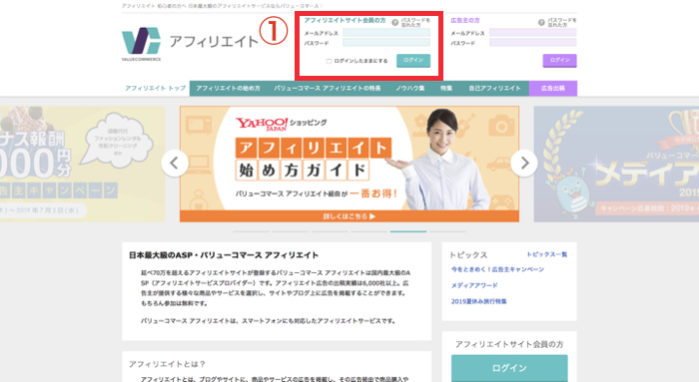
入力できたら、ログインボタン(②)を押してログインします。
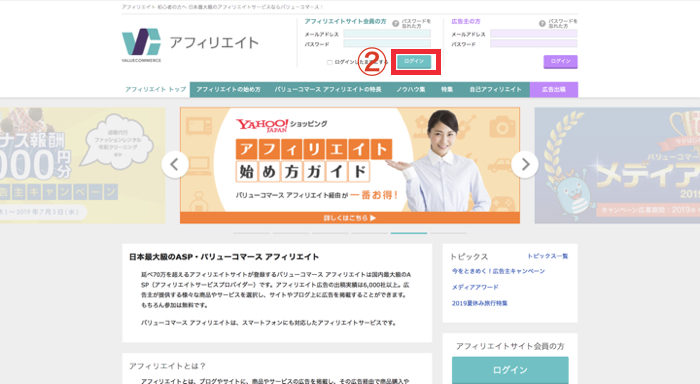
手順2.検索ボックスから「バリューコマース」と検索
検索窓(③)に「バリューコマース」と入力します。
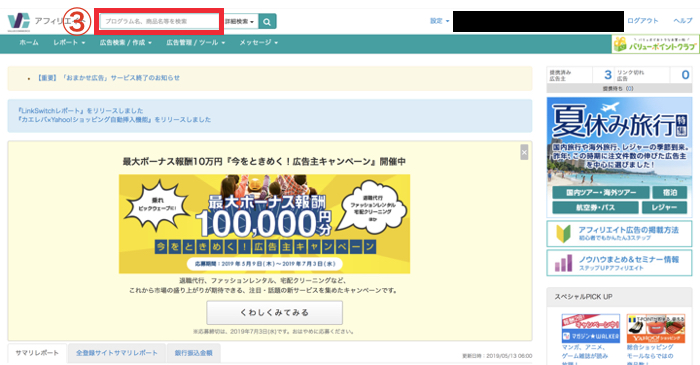
入力できたら、検索ボタン(④)をクリックします。
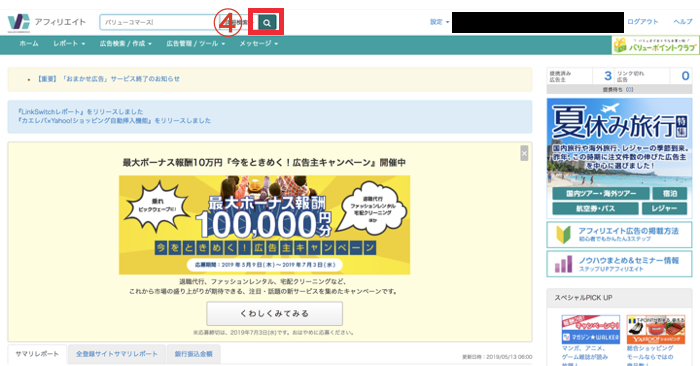
手順3.バリューコマースのプログラムと提携し、使用したい広告素材を選択
検索ボタンをクリックすると、以下のような画面に遷移します。
「バリューコマース アフィリエイト新規会員募集」というプログラムの右の方にある「広告素材を選ぶ」というボタン(⑤)をクリックします。
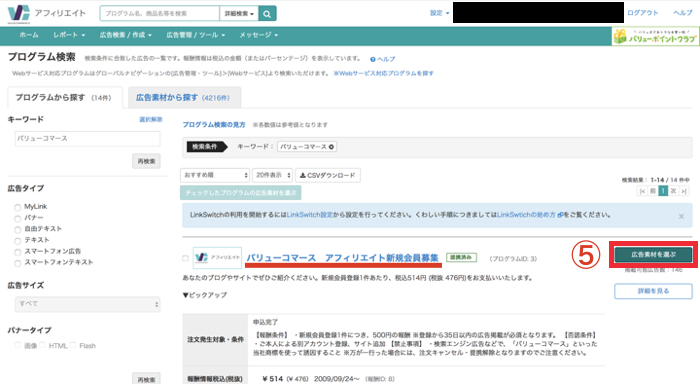
クリックをした後に、提携時の注意事項が表示されるので、読んだ後に「同意」ボタンをクリックしてください。
(このプログラムは即時提携となっているので、承認を待つことなく広告を使用することができます。)
同意後に画面が遷移したら、下にスクロールします。
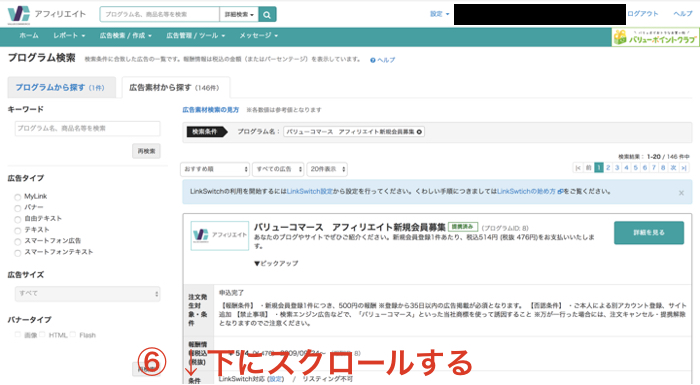
スクロールしながら、使用したい広告素材を探します。
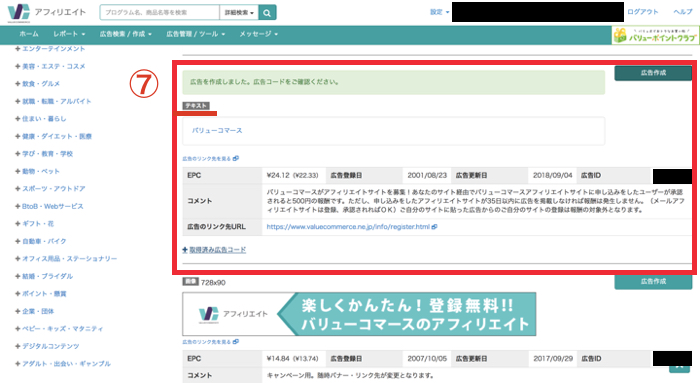
今回は、テキストタイプを選択しました。
手順4.広告を作成して、広告コードを取得
使用する広告素材が決まったら、素材名の右端上部にある「広告作成」ボタン(⑧)をクリックします。
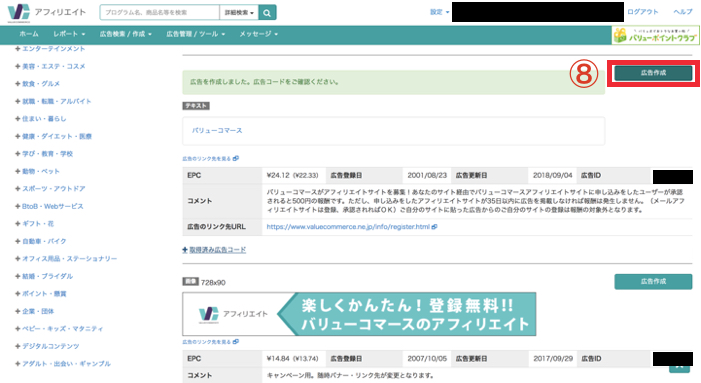
そうすると下に広告コードが表示されるので、右下にある「コードを選択」ボタン(⑨)をクリックします。
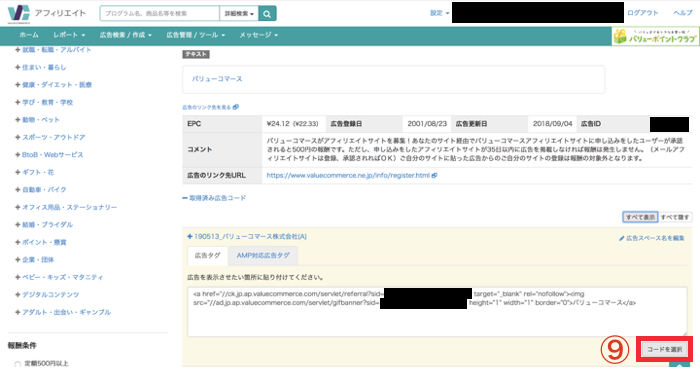
そして、選択されたコードを「右クリック」または「ショートカットキー(Ctrl/command + c)」を押してコピーします。
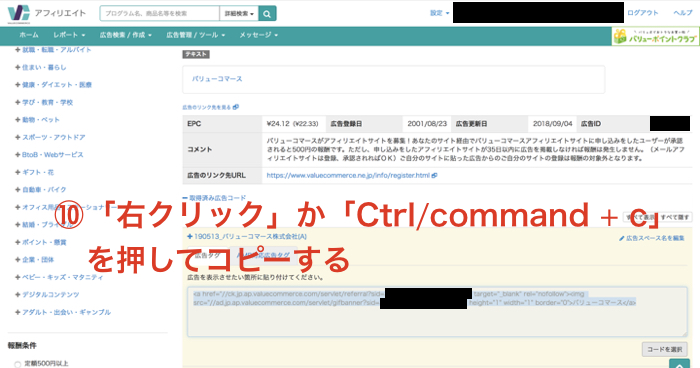
手順5.コピーしたコードをブログに貼り付け
最後に、コピーしたコードをhtmlファイルなどに貼り付けます。
WordPressを使用している私は、以下のようにして貼り付けました。
まずは投稿編集画面を開き、テキストタブ(11)を選択します。
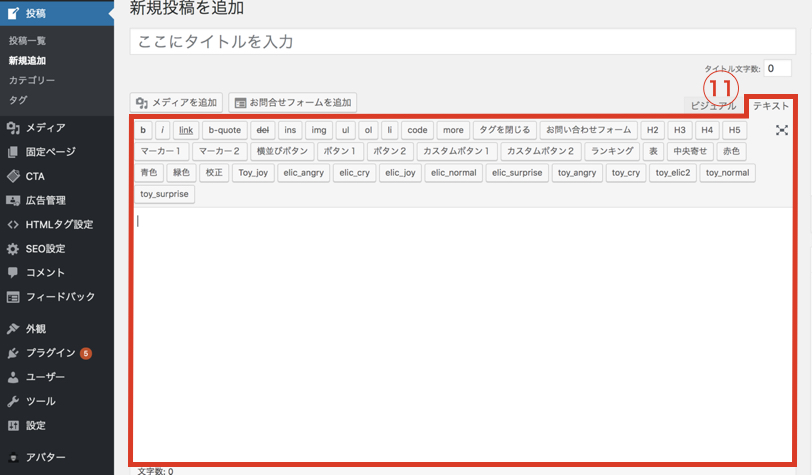
テキストタブの編集欄(12)に、先ほどコピーしたコードを「右クリック」または「ショートカットキー(Ctrl/command + v)」を押して貼り付けます。
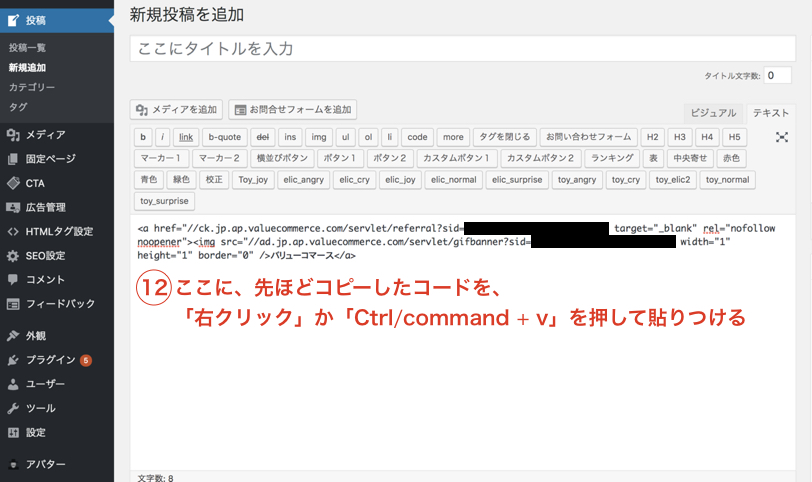
最後に、ビジュアルタブを確認すると、下の写真のようにテキスト型の広告が挿入できているのがわかります。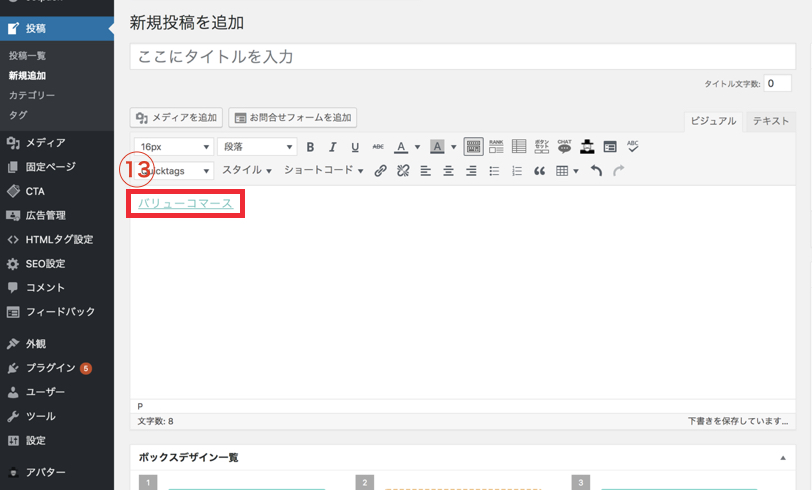
こちら↓が、上記の手順で作成したテキスト素材の広告です。
最後に
今回は、最も簡単なテキストタイプの広告素材を作成しましたが、
この他にも「画像のみver.」と「テキスト+画像ver.」の広告があるので、














